Водяной знак или клеймо – называйте, как хотите – это своеобразная подпись автора под своими работами. Некоторые сайты также подписывают свои изображения таким способом. В этом уроке мы поговорим о том, как избавиться от водяных знаков, используя Фотошоп
Удаление водяных знаков в Photoshop
Частенько такие надписи мешают нам пользоваться картинками, скачанными из интернета. Мы сейчас не говорим о пиратстве, это аморально и, что более важно, незаконно, мы про личное пользование, возможно, для составления коллажей. Убрать надпись с картинки в Фотошопе бывает достаточно сложно, но существует один универсальный способ, который в большинстве случаев работает. Есть у нас такая работа с подписью:

Сейчас попробуем эту подпись убрать. Способ очень простой сам по себе, но иногда, для того чтобы добиться приемлемого результата, необходимо совершить дополнительные действия.
- Итак, изображение мы открыли, создаем копию слоя с картинкой, перетащив его на значок, показанный на скриншоте.
- Далее выбираем инструмент «Прямоугольная область» на панели слева.
- Теперь пора проанализировать надпись. Как видим, фон под надписью не однородный, присутствует как чисто черный цвет, так и различные детали других цветов. Попробуем применить прием в один проход. Выделяем надпись как можно ближе к границам текста.
- Затем нажимаем правой кнопкой мыши внутри выделения и выбираем пункт «Выполнить заливку».
В открывшемся окне выбираем из выпадающего списка «С учетом содержимого».
Нажимаем «ОК». Снимаем выделение (CTRL+D) и видим следующее:
- Налицо порча изображения. Если бы фон был без резких перепадов цвета, пусть даже не однотонный, а с текстурой, искусственно наложенными шумами, то нам бы удалось за один проход избавиться от подписи. Но в данном случае придется немного попотеть. Будем удалять надпись в несколько проходов. Выделяем небольшой участок надписи.
- Выполняем заливку с учетом содержимого. Получаем нечто подобное:
- Стрелками перемещаем выделение вправо.
- Снова заливаем.
- Еще раз перемещаем выделение и еще раз выполняем заливку.
- Далее действуем поэтапно.
Главное – не захватывать выделением черный фон.
- Теперь выбираем инструмент «Кисть».
Форма «Жесткая круглая».
- Зажимаем клавишу ALT и кликаем по черному фону рядом с надписью. Этим цветом закрашиваем остатки текста.
- Как видим, на капюшоне присутствуют остатки подписи. Их мы закрасим инструментом «Штамп». Размер регулируется квадратными скобками на клавиатуре. Он должен быть таким, чтобы в область штампа поместился кусочек текстуры.
Зажимаем ALT и кликом берем образец текстуры с изображения, а затем переносим его в нужное место и снова кликаем. Таким образом можно даже восстановить испорченную текстуру.
«Почему же мы сразу так не сделали?» — спросите вы. «В образовательных целях», — ответим мы.
Мы с вами разобрали, возможно, самый сложный пример того, как убрать текст с картинки в Фотошопе. Овладев им, вы с легкость сможете удалять ненужные элементы, такие как логотипы, текст, мусор и прочее.
 Наша группа в TelegramПолезные советы и помощь
Наша группа в TelegramПолезные советы и помощь
 lumpics.ru
lumpics.ru


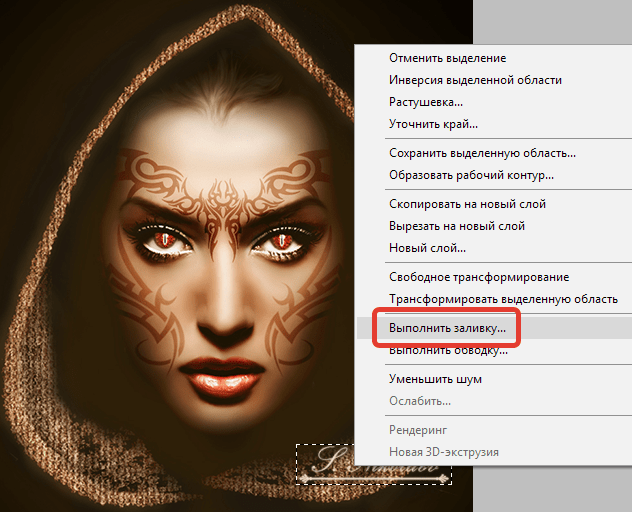
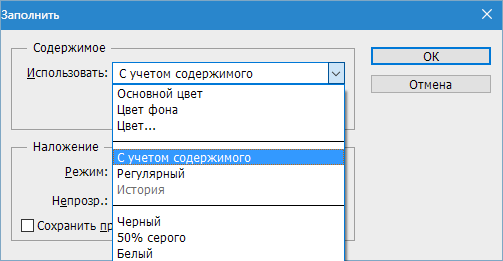









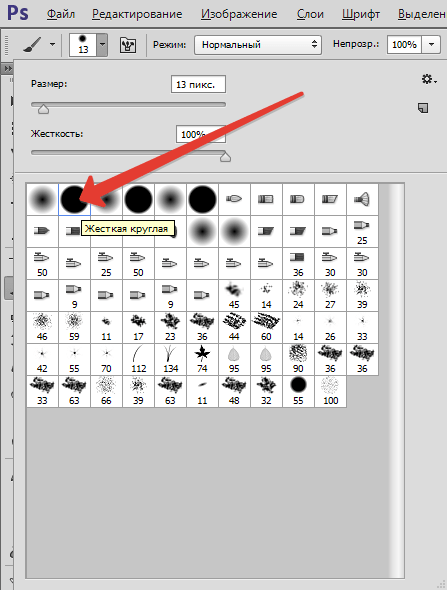







или же можно было просто штампом всю эту надпись убрать. у меня лично на картинке под надписью слишком много мелких объектов и их заливкой не получилось номально соеденить, пришлось штампом штамповать, так более правдоподобней вышло. нет, я конечно понимаю, что в разных случаях каждый из инструментов полезен по своему, я просто сейчас высказа свое мнение
Доброго времени, подскажите, как можно с вами связаться, хочется уточнить пару вопросов, по удалению водных знаков, заранее спасибо
Добрый день. Все свои вопросы оставляйте в комментариях.
Вы просто супер!Весь день искал способ на ютубе как нормально избавится от этих «водяных знаков»затирал штампом и вост.кистью но оставалось много разводов,потом страдал восстанавливая картинку на пиксельном уровне карандашом,но ваш способ но прост,быстр и эффективен,запилите видео с ним если ещё не сделали этого,многие будут вам благодарны)
облако не заполняется, потому что недостаточно непрозрачных пикселей источника :((
Спасибо за урок. Все просто и понятно. Только на таких картинках как эта
http://cdn01.ru/files/users/images/24/e4/24e4a83e3fc3568c2c3004a83ebc47a1.jpg
способ использовать проблематично. Хотя конечно если долго мучиться…
Нет ли более удобного варианта?
А можно убрать как-то вот такое?
Екатерина, здравствуйте. Нет, такое убрать нельзя, это защита платного продукта от копирования.
Ну это юридически нельзя, а практически как?
1. Создаем на прозрачном фоне абсолютно точную копию логотипа такого же цвета и размера, как на картинке.
2. Вставляем этот слой поверх слоя картинки, чтобы при наложении на неё он аккуратно совпал с логотипом на изображении.
3. Меняем параметр слоя с «Обычные» на «Разделить». Логотип с изображения исчезает полностью, возвращая изначальные цвета участкам изображения, на которые он был наложен.
4. Объединяем слои.
Чистота и качество удаления логотипа будет зависеть исключительно от точности совпадения логотипа на картинке и логотипа-маски.
Мелкие огрехи удаляются инструментом «штамп».
Если логотип серого цвета, создаем сначала на белом фоне такого же цвета серый логотип.
Затем удаляем белый фон вокруг логотипа и оставляем прозрачный. Маска готова.
Далее, как в предыдущем комментарии.
Доброго времени. Подскажи такую картину чем можно убрать, нужно оставить чистую картинку. Штамп не помогает, палец и заливка.
Урок для чайников и криворуких.. Это не вод,знак а небольшое недоразумение который убирается в пять секунд ! Слабо убрать двойной ватермарк где нибудь на лице , к примеру на все глаза да еще где нибудь на глазах… Такую фигню и даун уберет .
ок можно вам фото тогда скинуть которое правда сложное вы попробуете